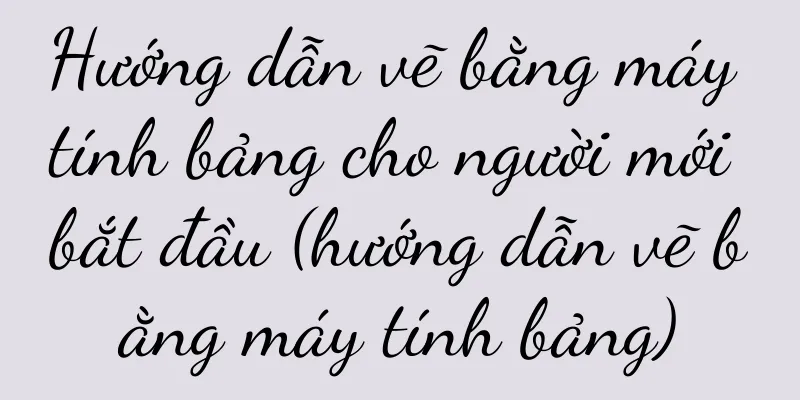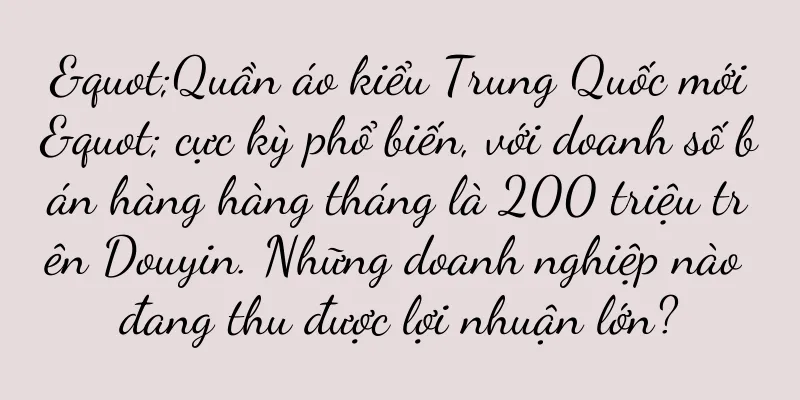Cách thiết lập lại bộ định tuyến WiFi của bạn (Hướng dẫn đơn giản giúp bạn dễ dàng thiết lập lại bộ định tuyến WiFi)

|
Mạng không dây đã trở thành một phần không thể thiếu trong cuộc sống hàng ngày của chúng ta nhờ sự phát triển của công nghệ. Tuy nhiên, đôi khi chúng ta có thể cần phải cấu hình lại bộ định tuyến WiFi để giải quyết sự cố mạng hoặc tăng cường bảo mật. Để giúp bạn dễ dàng thiết lập lại bộ định tuyến WiFi, bài viết này sẽ cung cấp hướng dẫn đơn giản. 1. Kiểm tra kết nối mạng và nguồn điện Và kết nối cáp mạng là bình thường. Trước khi đặt lại bộ định tuyến WiFi, trước tiên hãy đảm bảo bộ định tuyến của bạn được kết nối đúng cách với nguồn điện. 2. Truy cập vào giao diện quản lý bộ định tuyến Truy cập giao diện quản trị bộ định tuyến bằng cách nhập địa chỉ IP của bộ định tuyến hoặc nhập cổng mặc định vào trình duyệt của bạn. 3. Nhập tên người dùng và mật khẩu của bạn Nhập tên người dùng và mật khẩu để đăng nhập vào giao diện quản lý bộ định tuyến. 4. Sao lưu cài đặt hiện tại Để tránh mất thông tin cấu hình quan trọng, bạn nên sao lưu cài đặt bộ định tuyến hiện tại trước khi đặt lại. 5. Đặt lại bộ định tuyến của bạn Bạn có thể khôi phục cài đặt gốc bằng cách nhấn nút đặt lại ở mặt sau của bộ định tuyến nếu bạn quên mật khẩu đăng nhập hoặc bộ định tuyến bị trục trặc. 6. Tạo tên mạng WiFi mới Để tăng cường bảo mật mạng, bạn có thể chọn tạo tên mạng WiFi mới (còn gọi là SSID) khi đặt lại bộ định tuyến WiFi. 7. Đặt mật khẩu WiFi Việc đặt mật khẩu mạnh là điều cần thiết để bảo vệ tính bảo mật của mạng không dây của bạn. Chọn mật khẩu phức tạp và thay đổi thường xuyên để tăng cường bảo mật. 8. Chọn phương pháp mã hóa phù hợp Chọn phương pháp mã hóa phù hợp khi đặt lại bộ định tuyến WiFi, chẳng hạn như WPA2-PSK để đảm bảo tính bảo mật cho việc truyền dữ liệu mạng không dây của bạn. 9. Bật Kiểm soát truy cập mạng Để tăng cường bảo mật mạng, bạn có thể giới hạn các thiết bị có thể kết nối với mạng không dây bằng cách bật kiểm soát truy cập mạng. 10. Thiết lập phân bổ địa chỉ IP Thiết lập phương pháp phân bổ địa chỉ IP phù hợp, chẳng hạn như Giao thức cấu hình máy chủ động (DHCP) hoặc địa chỉ IP tĩnh, dựa trên nhu cầu của bạn. 11. Cấu hình chuyển tiếp cổng và kích hoạt Bạn có thể thực hiện các cấu hình liên quan khi đặt lại bộ định tuyến WiFi nếu bạn cần thiết lập máy chủ trong mạng LAN hoặc thực hiện chuyển tiếp cổng cho các ứng dụng cụ thể. 12. Cập nhật chương trình cơ sở Để có chức năng và bảo mật tốt hơn, hãy kiểm tra và cập nhật chương trình cơ sở của bộ định tuyến WiFi lên phiên bản mới nhất. 13. Thiết lập quyền kiểm soát của phụ huynh Bạn có thể thiết lập quyền kiểm soát của phụ huynh khi đặt lại bộ định tuyến WiFi nếu bạn cần hạn chế các thành viên trong gia đình truy cập vào các trang web cụ thể hoặc giới hạn thời gian họ có thể trực tuyến. 14. Kết nối các thiết bị khác Bạn có thể kết nối các thiết bị không dây khác như TV thông minh, máy tính bảng và điện thoại di động sau khi thiết lập lại bộ định tuyến WiFi. 15. Kiểm tra kết nối mạng Đảm bảo kết nối mạng không dây ổn định và kiểm tra xem bộ định tuyến WiFi đã đặt lại có hoạt động bình thường không. Có thể cần phải thiết lập lại bộ định tuyến WiFi để giải quyết sự cố mạng hoặc cải thiện bảo mật. Bạn có thể dễ dàng thiết lập lại bộ định tuyến WiFi bằng cách làm theo các hướng dẫn đơn giản được cung cấp trong bài viết này và đảm bảo kết nối mạng của bạn ổn định và an toàn. Để duy trì hiệu suất và bảo mật, hãy nhớ cập nhật cài đặt và chương trình cơ sở thường xuyên. |
Gợi ý
Cách tùy chỉnh một công ty phát triển ứng dụng (phần mềm sản xuất và phát triển ứng dụng)
Một nền tảng giới thiệu giá trị sản phẩm. Đối với ...
Bí quyết làm sạch hạt giống Vajra Bodhi (Dễ dàng làm sạch)
Dầu, v.v., và mất đi độ bóng và vẻ đẹp ban đầu, th...
Nguyên nhân và giải pháp cho nhiệt độ cao của đường ống nước nóng (khám phá các yếu tố có thể gây ra nhiệt độ cao của đường ống nước nóng)
Vấn đề nhiệt độ cao ở đường ống dẫn nước nóng là v...
Phản hồi chính thức (các bước chi tiết và biện pháp phòng ngừa để tránh rắc rối không đáng có)
Điện thoại di động đã trở thành một phần không thể...
Bạn hiện đang chơi trò chơi trực tuyến nào (mười trò chơi di động hàng đầu nên chơi được đề xuất)
Trong đó, bạn có thể làm bất cứ điều gì bạn thích,...
Liệu Du Minh Hồng có thua "mẹ vợ" không? Hoặc sẽ buông tay Dong Yuhui và đi một mình
Bài viết này đi sâu vào mối quan hệ căng thẳng gi...
Phân tích năm quảng cáo kinh điển của gã khổng lồ tiếp thị sáng tạo "Mixue Ice City"
Mixue Bingcheng, một công ty đồ uống đóng chai có...
Nguyên nhân và giải pháp khiến điện thoại di động bị nóng (Khám phá nguyên nhân và giải pháp khiến điện thoại di động bị nóng)
Ngày nay, điện thoại di động đã trở thành một phần...
Phân tích trường hợp | Phân tích hệ thống vận hành người dùng của Weipaitong
Ngày càng nhiều người đam mê di tích văn hóa hy v...
Logitech K480 (tạo môi trường văn phòng và biến điện thoại của bạn thành công cụ máy tính)
Chúng ta thường cần sử dụng điện thoại di động để ...
“Maixue” trở nên lan truyền: một bữa tiệc tiếp thị được lên kế hoạch cẩn thận
Dưới góc nhìn của mạng xã hội, Mai Lin, một khách...
Cách thay giấy máy POS đúng cách (hướng dẫn bạn từng bước thay giấy máy POS để cuộc sống tiện lợi hơn)
Việc thay thế giấy là một phần cần thiết trong hoạ...
Xiaomi SU7 đang bán chạy, tại sao mọi người lại cho rằng nó có giá trị lớn?
Bài viết này khám phá một chiến lược quan trọng t...
ChatGPT trở nên phổ biến, trí tuệ nhân tạo sẽ hỗ trợ tiếp thị như thế nào?
Gần đây, ChatGPT đã tạo nên một làn sóng mới về t...
Hướng dẫn khắc phục sự cố tủ lạnh Rongsheng EF (Khắc phục sự cố)
Thỉnh thoảng, có thể xảy ra trục trặc khiến tủ lạn...